Paramètres et personnalisation
Titre et URL
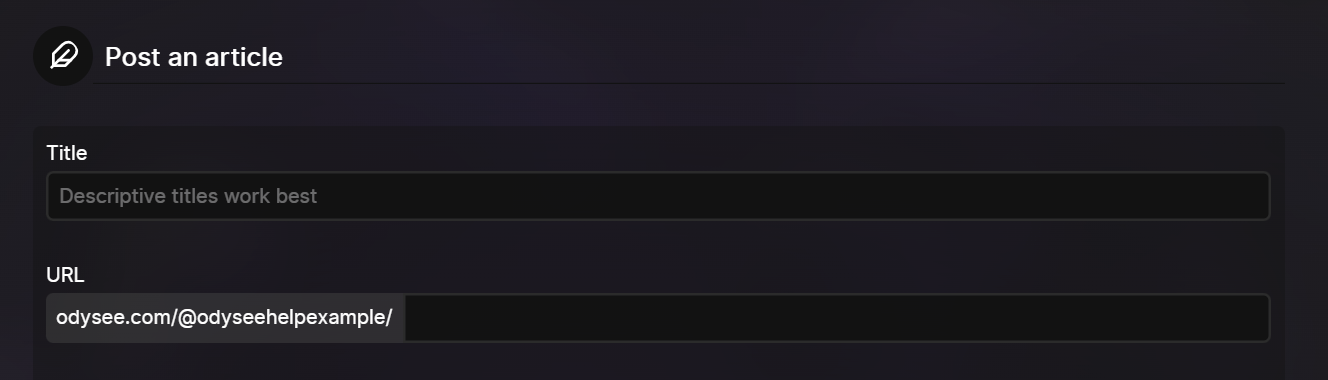
Dans cet écran, le premier champ à remplir est le Titre. Nous recommandons des titres qui informent correctement les utilisateurs du contenu, mais qui sont intéressants et efficaces pour inciter les utilisateurs à cliquer.
Vient ensuite l'URL. Il s'agit d'un élément distinct du titre. Le titre est ce qui s'affiche sur le téléchargement lui-même, c'est simplement ce qui apparaît dans l'URL de l'article.
Par exemple, notre tour d'horizon de février sur le canal Odysee a l'URL februaryroundup qui apparaît dans l'URL, mais le titre réel de l'article qui s'affiche aux utilisateurs est "New Year, New Us: Odysee Feature Roundup".
Corps et syntaxe
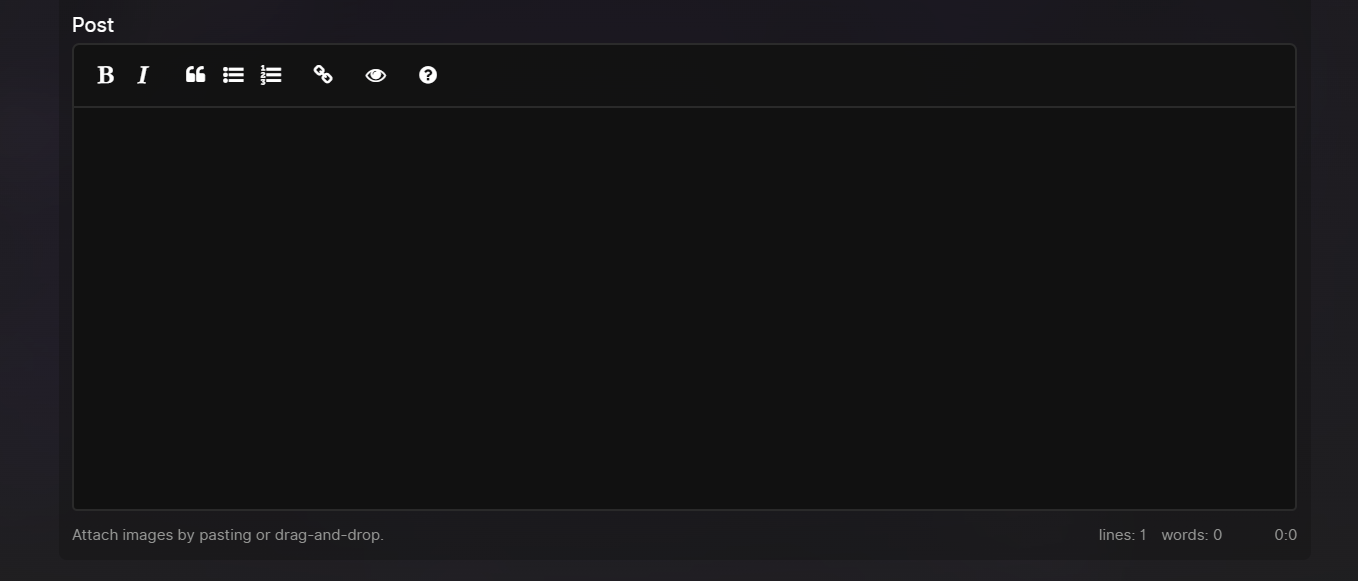
La section Corps est l'endroit où vous allez entrer le contenu de votre message.
Notre éditeur de texte utilise Markdown. Pour un guide détaillé sur Markdown, cliquez ici.
Si vous ne connaissez pas encore le langage Markdown, nous vous proposons quelques options en haut de la zone de texte pour vous faciliter la tâche.
- Cliquez sur le "B" pour mettre le texte en gras
- Cliquez sur le "I" pour mettre le texte en italique
- Cliquez sur les guillemets pour transformer le texte en bloc de citation
- Cliquez sur l'icône de liste pour créer une liste à puces.
- Cliquez sur l'icône de liste numérotée pour créer une liste numérotée.
- Cliquez sur l'icône de la chaîne pour créer un lien hypertexte
L'icône du globe oculaire vous permet de prévisualiser votre message.
Vignettes et tags
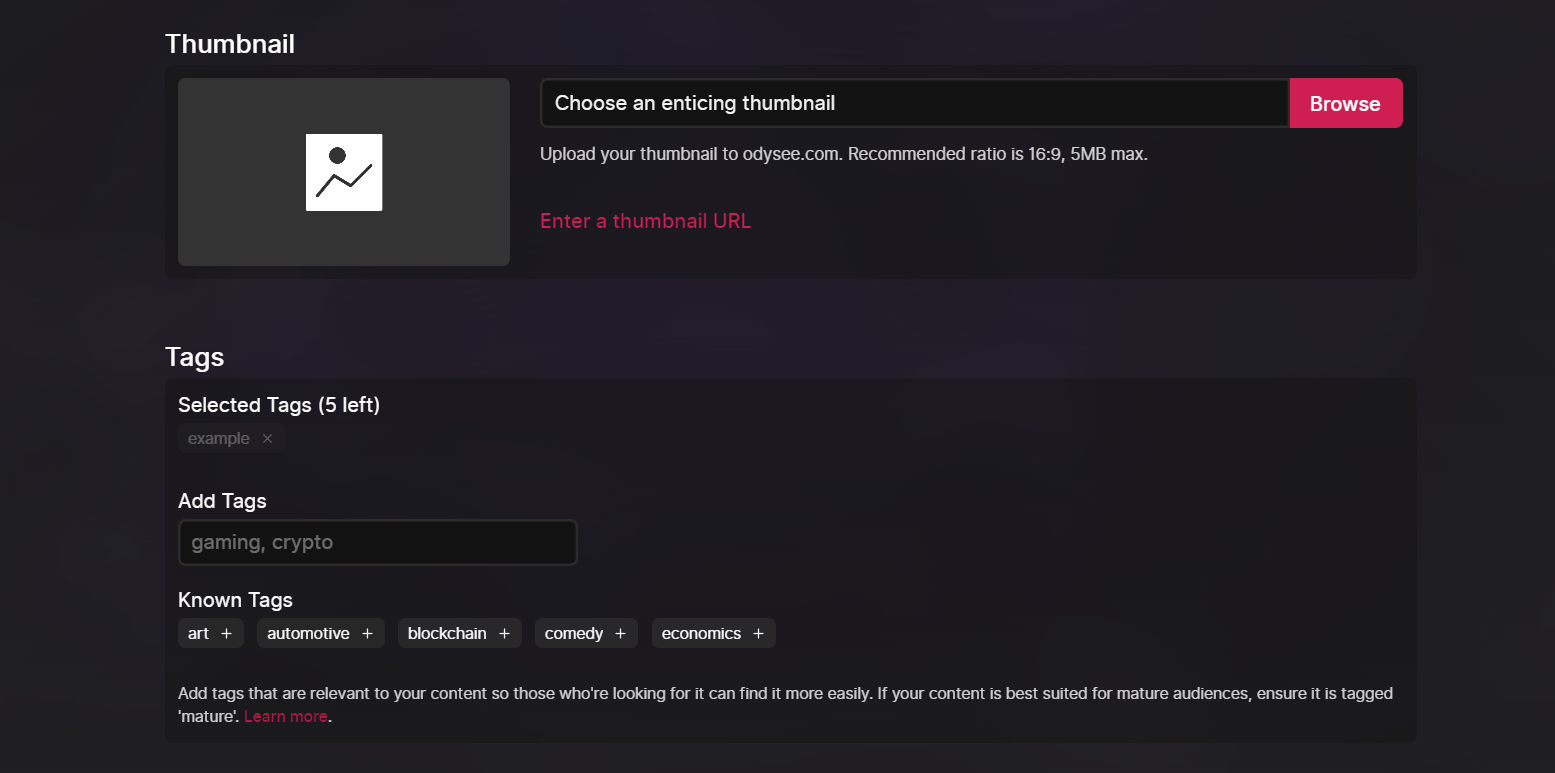
Après le corps du texte, il vous sera demandé d'ajouter une Vignette.
Pour les vignettes, nous recommandons une résolution de 1280 x 720 pixels. Vous pouvez sélectionner un fichier sur votre ordinateur ou coller un lien vers une image.
Ensuite, il vous sera demandé d'ajouter des tags.
Les tags améliorent la découverte du contenu. Nous vous recommandons d'utiliser des onglets plus simples en rapport avec le genre de votre contenu, par exemple Art, Jeux, Comédie, etc.
**Si votre téléchargement contient du contenu pornographique NSFW, vous devez l'étiqueter avec "Mature".
Pour l'instant, chaque message ne peut avoir que 5 tags.
Options supplémentaires
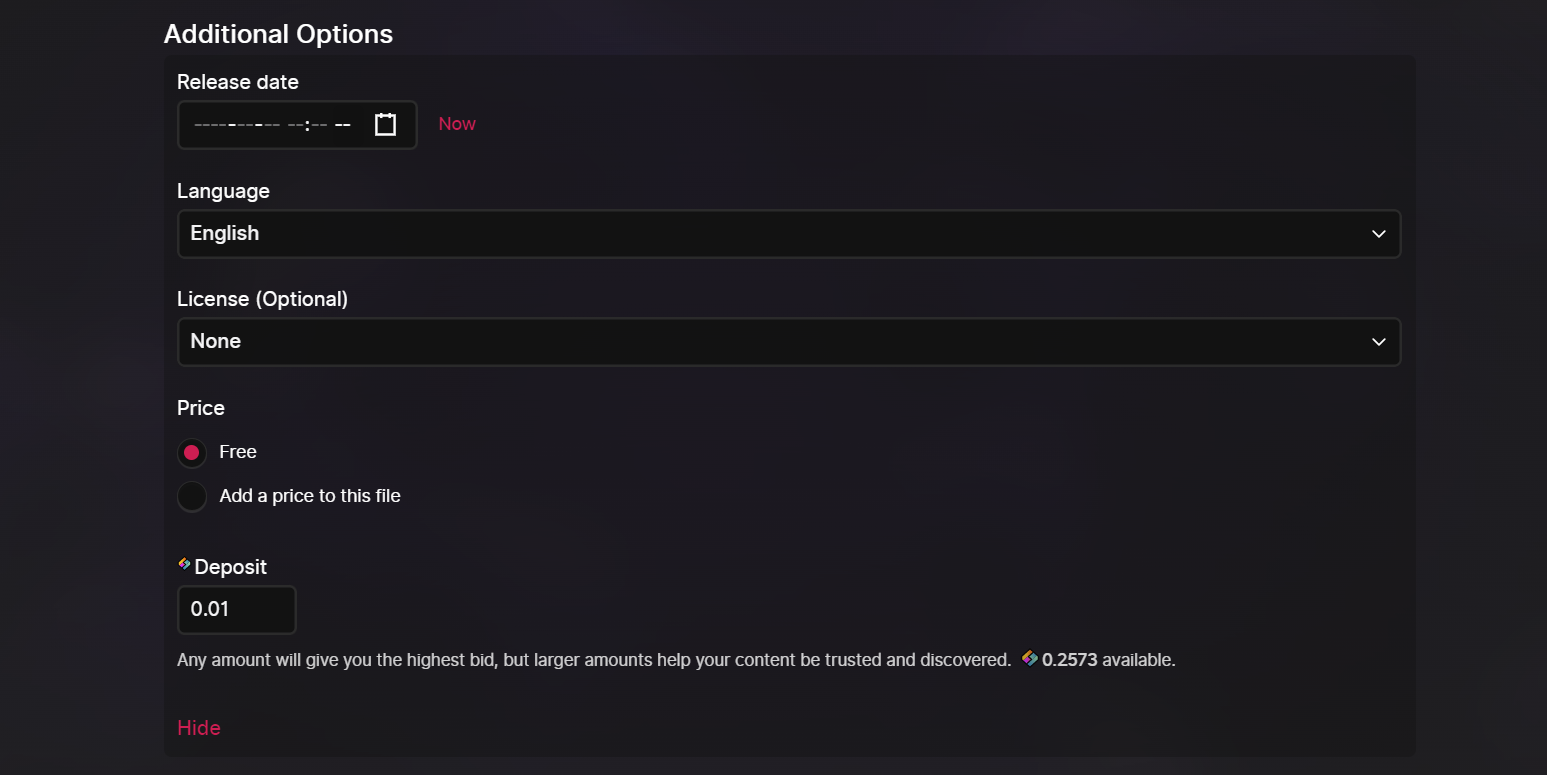
Sous cet onglet, vous disposez de quelques options.
La première est Date de publication. Pour l'instant, vous ne pouvez pas définir des posts pour des dates futures, mais vous pouvez les définir pour des dates passées.
Ceci est utile lorsque vous téléchargez des articles plus anciens. Vous pouvez les définir à la bonne date et ils s'afficheront dans l'ordre chronologique approprié sur votre chaîne.
L'option suivante est Langue. Par défaut, il s'agit de la langue que vous avez sélectionnée.
La troisième option est Licence. Elle permet de spécifier la licence de copyright.
La valeur par défaut est Aucune. Si aucune licence n'est sélectionnée, le fichier sera protégé par copyright par défaut. Il existe d'autres licences :
- Les licences Public Domain autorisent la réutilisation sans restriction.
- Les licences Creative Commons autorisent la réutilisation avec attribution au créateur original.
- Vous pouvez également définir la licence comme étant simplement Copyrighted (protégée par le droit d'auteur).
Vient ensuite Prix. Il s'agit du montant que les internautes doivent payer pour voir le contenu.
Vous pouvez définir ce montant en Crédits ou en USD. Dans les deux cas, les utilisateurs paieront en Crédits. Si le prix est fixé en Crédits, il s'agit du nombre de Crédits payés. Si le prix est fixé en USD, les utilisateurs paieront l'équivalent en Crédits.
Dépôt de Crédits
Le dernier paramètre sous Options supplémentaires est Dépôt.
La valeur par défaut est de 0,01 Crédit. Il peut être abaissé jusqu'à 0,0001 Crédit. Si votre fichier a la mise la plus élevée de tous les téléchargements avec l'URL sélectionnée, il apparaîtra en premier lors de la recherche de cette URL.
Par exemple, si deux fichiers Odysee ont l'URL "cat", le fichier ayant la mise la plus élevée apparaîtra en premier dans les résultats de la recherche et sera lié à odysee.com/cat.
Tout cela est lié à l'aspect blockchain d'Odysee. Nous avons une section détaillée sur les tenants et aboutissants de ce système ici.
Il est important de noter qu'une fois que vous avez déposé des Crédits, ils ne sont pas perdus pour toujours. Ils seront toujours dans votre portefeuille et sous votre contrôle, mais ils seront liés au canal sur lequel vous les déposez jusqu'à ce que le montant du dépôt soit réduit ou que le canal soit supprimé. Pour plus d'informations à ce sujet, consultez notre section sur le portefeuille et les transactions ici.
Sélection des canaux
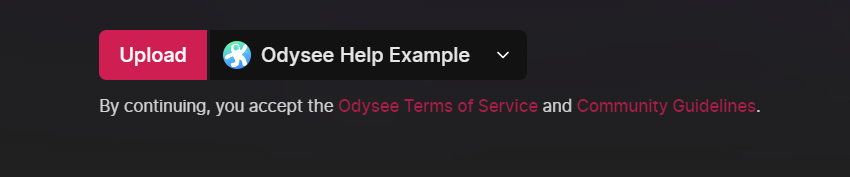
La dernière option est votre Sélection de canal. Si vous avez plusieurs canaux, c'est ici que vous sélectionnerez le canal sur lequel le téléchargement sera effectué.
Si tous les paramètres semblent corrects, cliquez sur Télécharger, puis sur Confirmer.
Il peut s'écouler quelques minutes avant que votre fichier ne finisse d'être téléchargé et que le téléchargement ne soit confirmé, mais c'est la fin du processus de téléchargement.